Το Elementor είναι ένα ισχυρό εργαλείο για το σχεδιασμό ιστοσελίδων στο WordPress. Έχετε σχεδιάσει ποτέ ολόκληρο τον ιστότοπό σας και θέλετε να τον αποθηκεύσετε για να κάνετε αλλαγές αργότερα ή να τον χρησιμοποιήσετε σε έναν άλλο ιστότοπο; Σε αυτόν τον οδηγό, θα μάθετε πώς μπορείτε να αποθηκεύσετε αποτελεσματικά έναν ολόκληρο ιστότοπο στο Elementor. Αυτό όχι μόνο διευκολύνει τη δουλειά σας, αλλά σας επιτρέπει επίσης να δοκιμάσετε διαφορετικά σχέδια χωρίς να διακινδυνεύσετε την τρέχουσα διάταξή σας. Ας μπούμε κατευθείαν στο θέμα.
Βασικές γνώσεις
- Μπορείτε να αποθηκεύσετε μια ολόκληρη σελίδα στο Elementor και να την επαναχρησιμοποιήσετε αργότερα.
- Η αποθήκευση γίνεται μέσω των επιλογών στον επεξεργαστή Elementor.
- Μια αποθηκευμένη ιστοσελίδα μπορεί εύκολα να εισαχθεί σε άλλες σελίδες.
Οδηγίες βήμα προς βήμα
Για να αποθηκεύσετε μια ολόκληρη σελίδα στο Elementor, ακολουθήστε τα παρακάτω βήματα.
Αρχικά θέλετε να ανοίξετε τον επεξεργαστή σας. Αν έχετε δημιουργήσει μια ιστοσελίδα που σας αρέσει και θέλετε να την αποθηκεύσετε, ανοίξτε τη σελίδα σας στον επεξεργαστή Elementor.
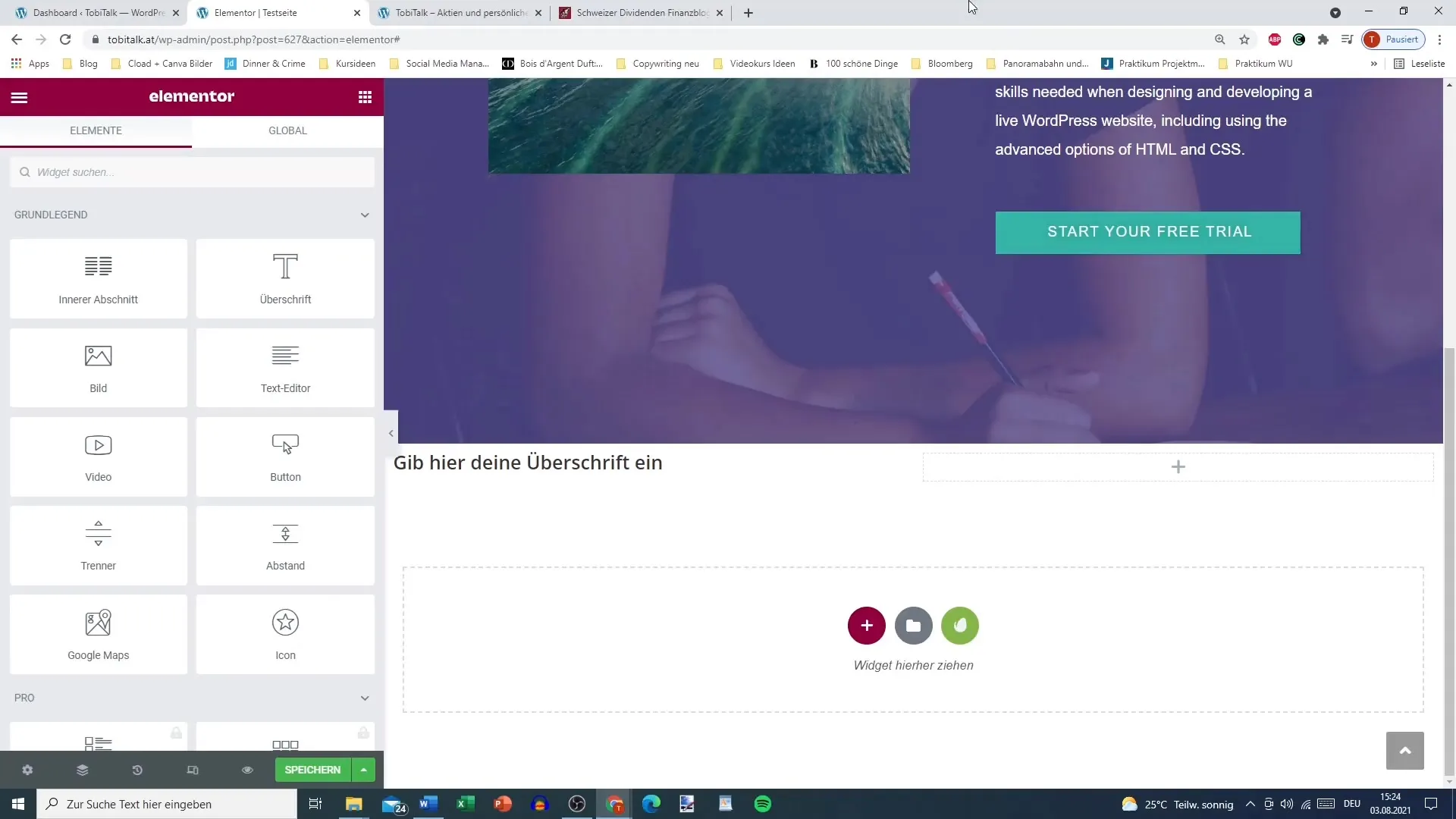
Αυτό που είναι σημαντικό εδώ είναι να αποθηκεύσετε ολόκληρη τη σελίδα. Μπορεί να έχετε ήδη αποθηκεύσει τμήματα ή μεμονωμένα στοιχεία, αλλά τώρα θέλουμε να αποθηκεύσουμε ολόκληρη τη σελίδα στη βιβλιοθήκη. Για να το κάνετε αυτό, κάντε κλικ στις επιλογές κάτω αριστερά.
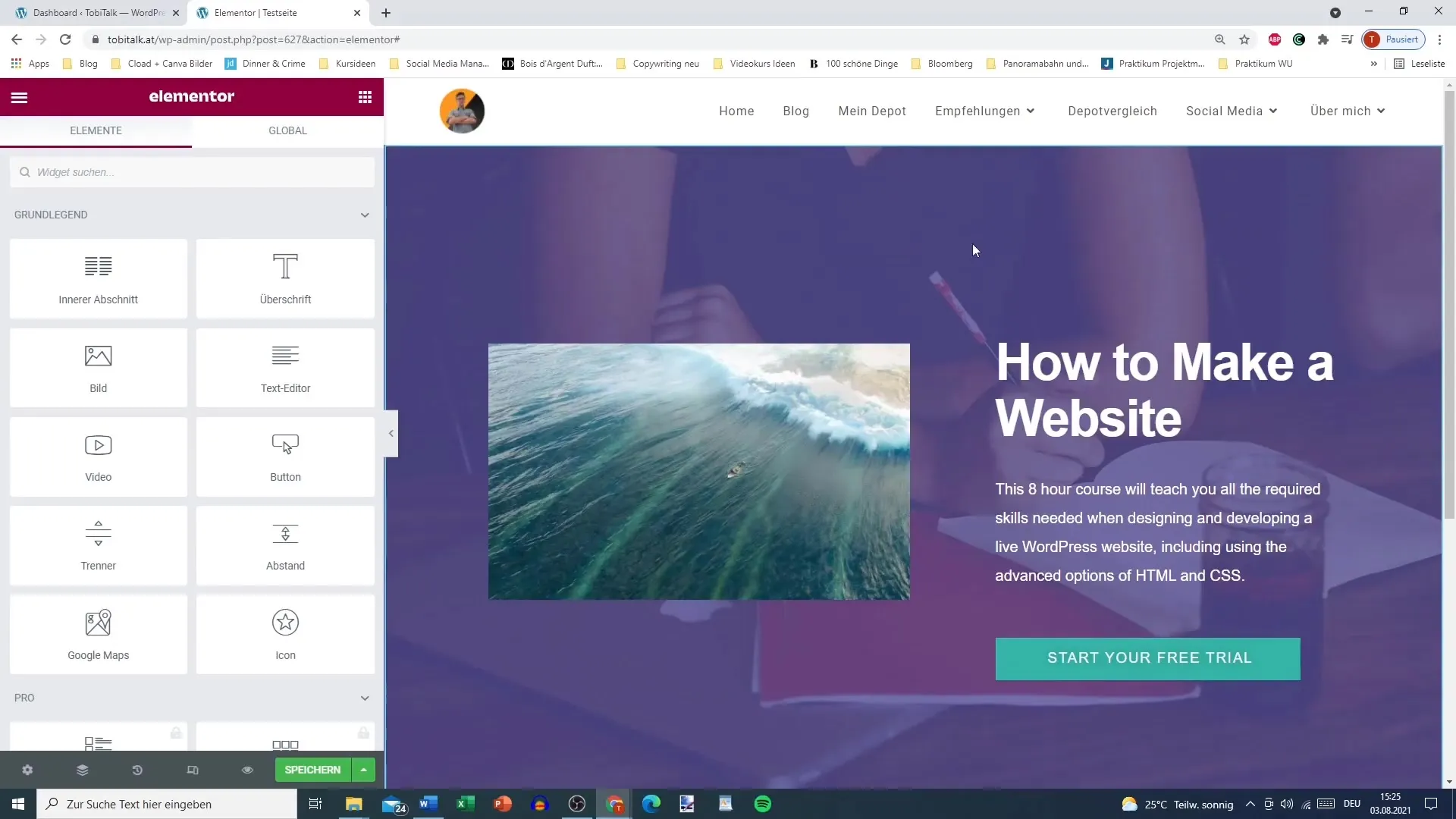
Στο μενού που ανοίγει, θα βρείτε την επιλογή για την αποθήκευση της σελίδας. Εδώ υπάρχουν διάφορες επιλογές. Μπορείτε να επιλέξετε αν θέλετε να αποθηκεύσετε την κατάσταση ως προσχέδιο ή να αποθηκεύσετε ολόκληρη τη σελίδα ως πρότυπο. Είναι λογικό να αποθηκεύσετε τη σελίδα ως πρότυπο, ώστε να μπορείτε εύκολα να την επαναχρησιμοποιήσετε αργότερα.
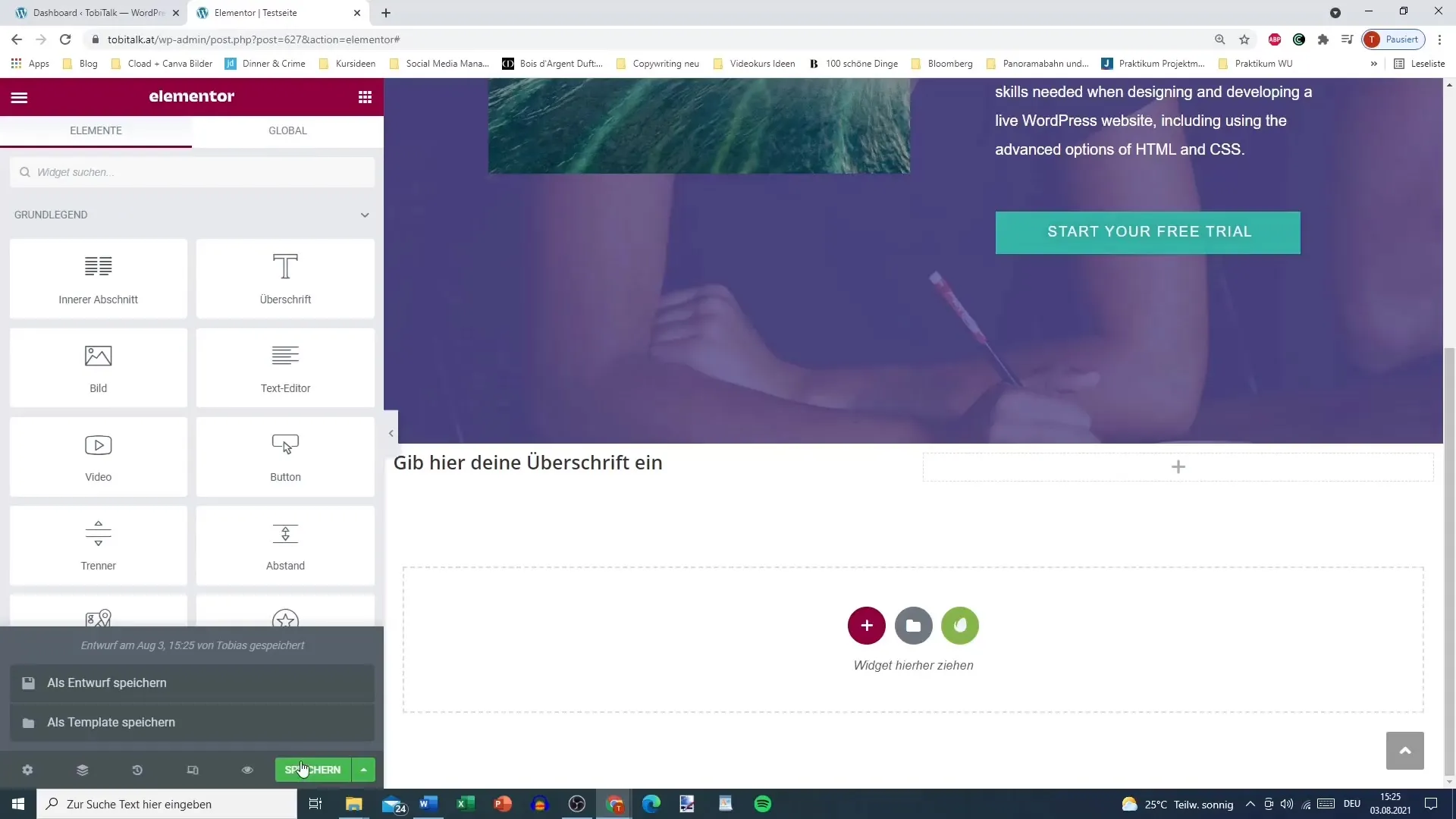
Μόλις επιλέξετε την επιλογή "Αποθήκευση ως πρότυπο", θα εμφανιστεί ένα πεδίο στο οποίο μπορείτε να εισαγάγετε ένα όνομα για την αποθηκευμένη σελίδα σας. Δώστε στη σελίδα ένα συνοπτικό όνομα που θα σας βοηθήσει να την ξαναβρείτε αργότερα. Για παράδειγμα: "Δοκιμαστική σελίδα 1".
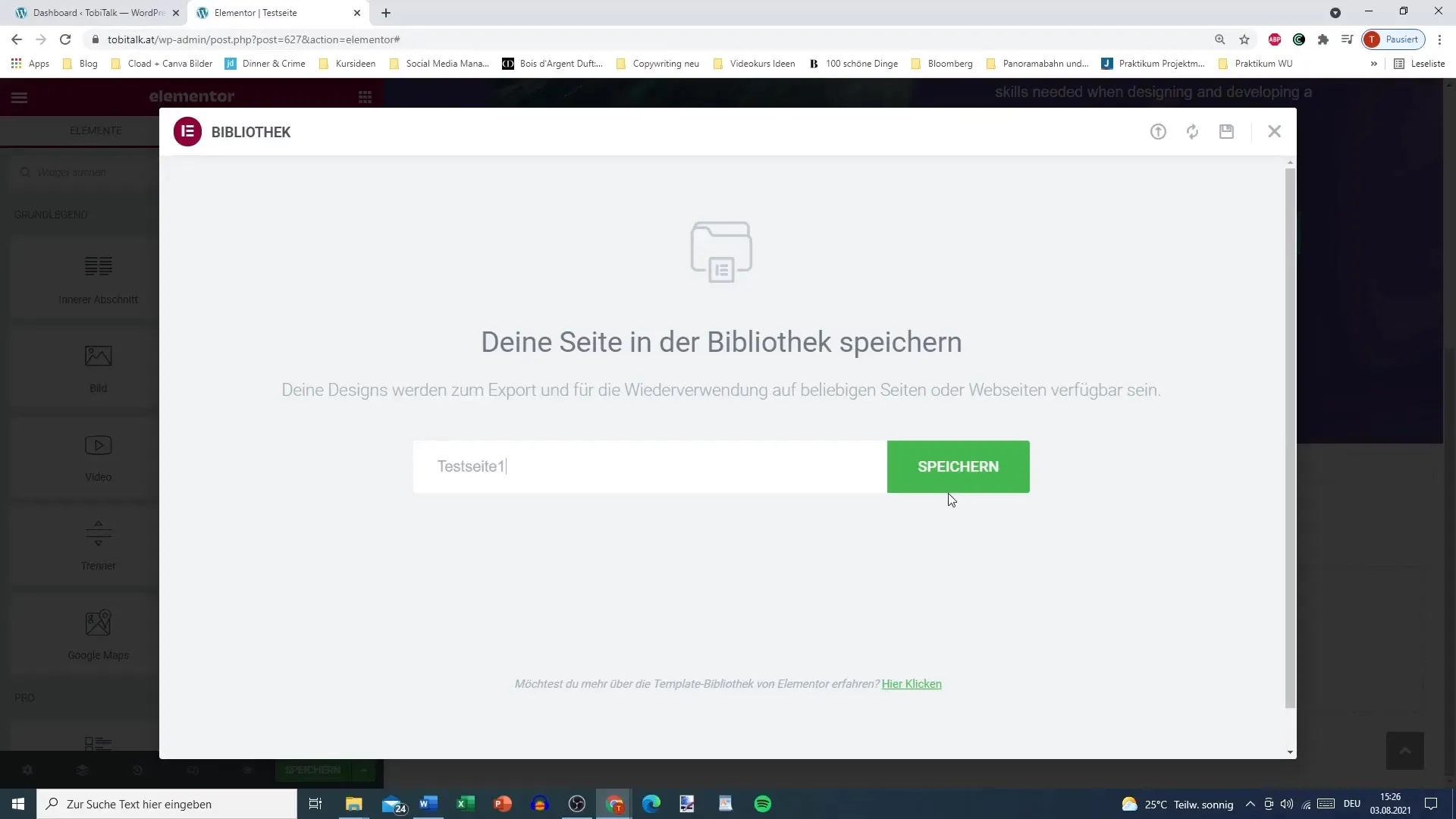
Στη συνέχεια, κάντε κλικ στην επιλογή "Αποθήκευση" και το Elementor θα αποθηκεύσει ολόκληρη τη σελίδα στη βιβλιοθήκη σας. Αν τώρα κοιτάξετε στη βιβλιοθήκη προτύπων, η νέα σας σελίδα θα πρέπει να εμφανίζεται εκεί. Βεβαιωθείτε ότι η καταχώρηση "Page" (Σελίδα) εμφανίζεται κάτω από τον τύπο σελίδας.
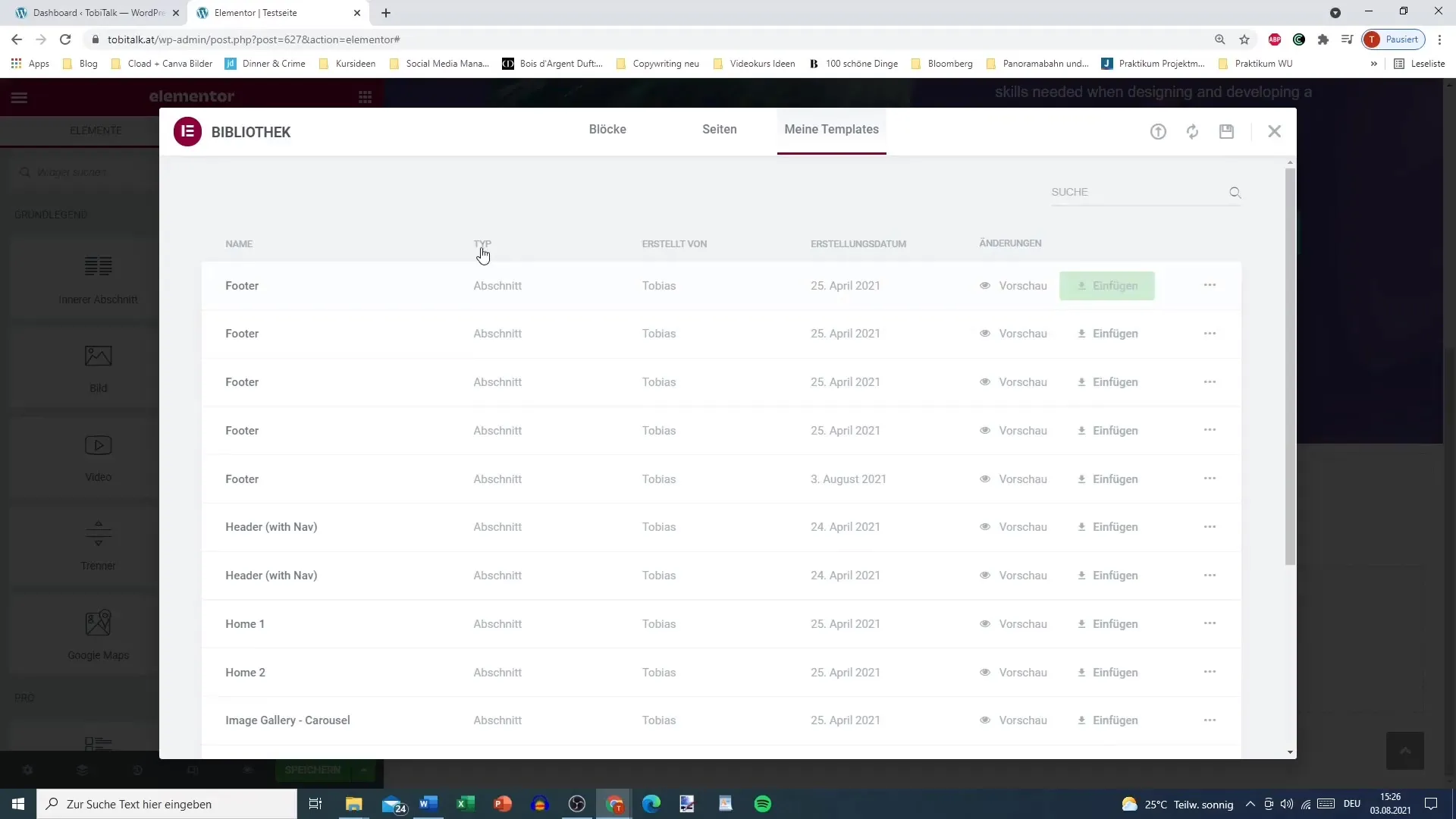
Τώρα ας δούμε πώς μπορούμε να χρησιμοποιήσουμε ξανά αυτή την αποθηκευμένη σελίδα αργότερα. Για να το κάνετε αυτό, μεταβείτε στην ενότητα "Σελίδες " στο ταμπλό του WordPress σας και επιλέξτε τη σελίδα στην οποία θέλετε να εφαρμόσετε το πρότυπο.
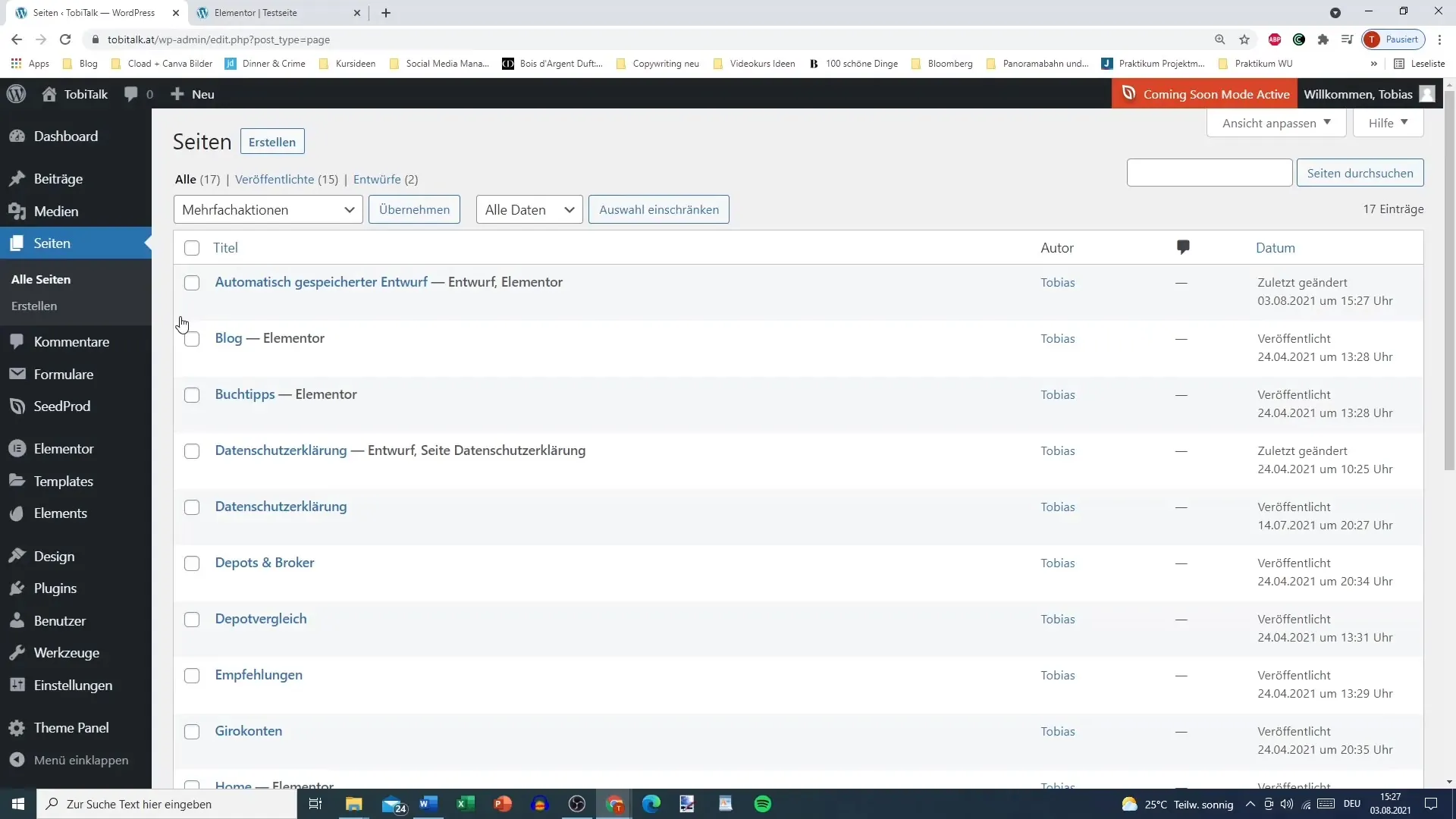
Μόλις φορτωθεί η σελίδα, κάντε κλικ στην επιλογή "Edit with Elementor" (Επεξεργασία με το Elementor). Με αυτόν τον τρόπο θα διασφαλιστεί ότι εφαρμόζονται όλες οι προεπιλεγμένες ρυθμίσεις και ότι ο σχεδιασμός εμφανίζεται σωστά.
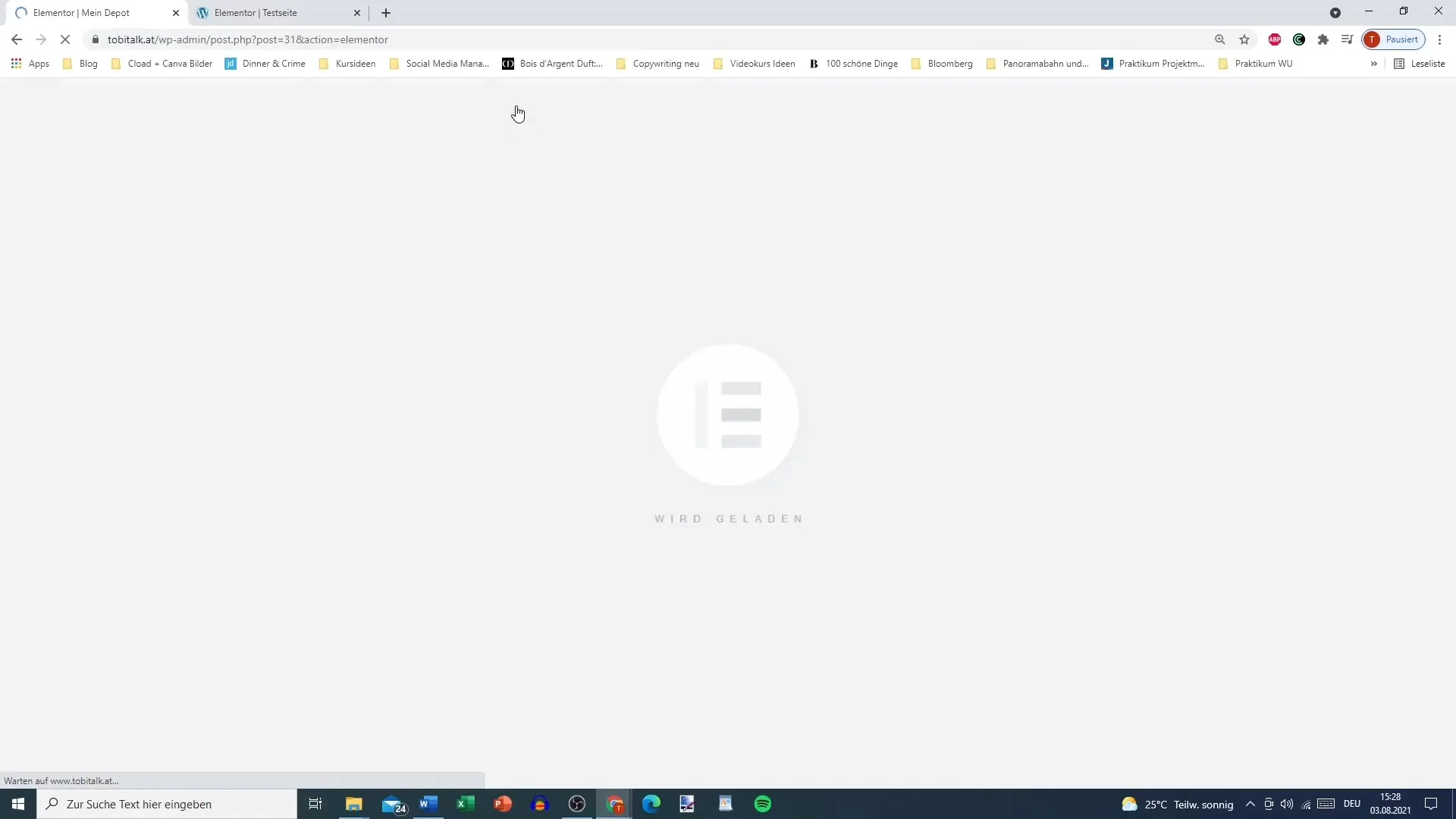
Τώρα μεταβείτε στις επιλογές του προτύπου στον επεξεργαστή Elementor. Επιλέξτε "Τα πρότυπά μου" για να αποκτήσετε μια επισκόπηση των αποθηκευμένων σελίδων σας. Εδώ θα βρείτε το πρότυπο που μόλις αποθηκεύσατε. Απλά σύρετέ το στην επιθυμητή θέση στην τρέχουσα σελίδα σας.
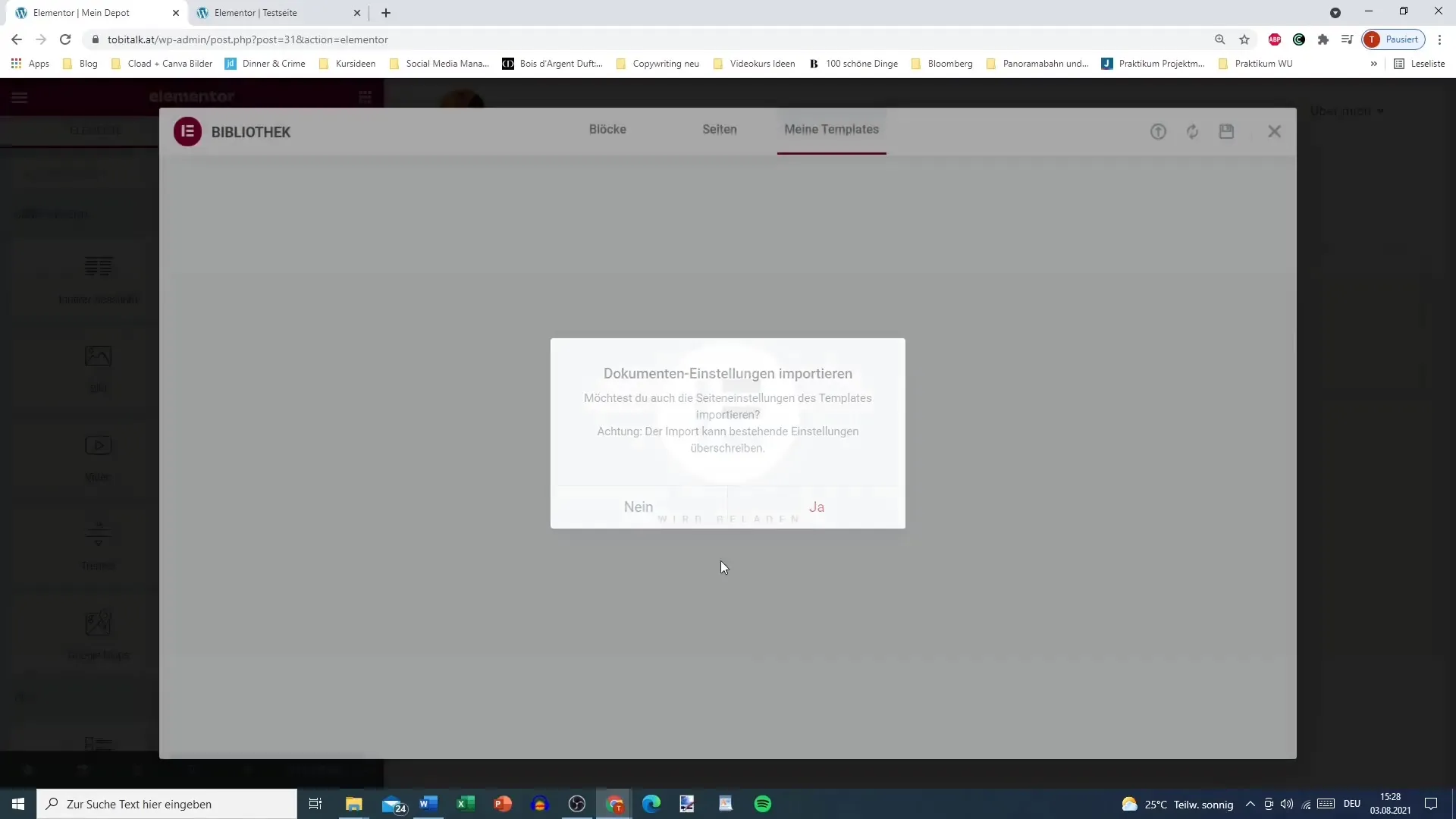
Μπορεί να χρειαστεί λίγη ώρα για να φορτώσει πλήρως το πρότυπο. Αλλά μην ανησυχείτε, μόλις εισαχθεί, μπορείτε να εργαστείτε απευθείας με αυτό και να κάνετε προσαρμογές χωρίς να χρειάζεται να δημιουργήσετε ξανά τα πάντα.
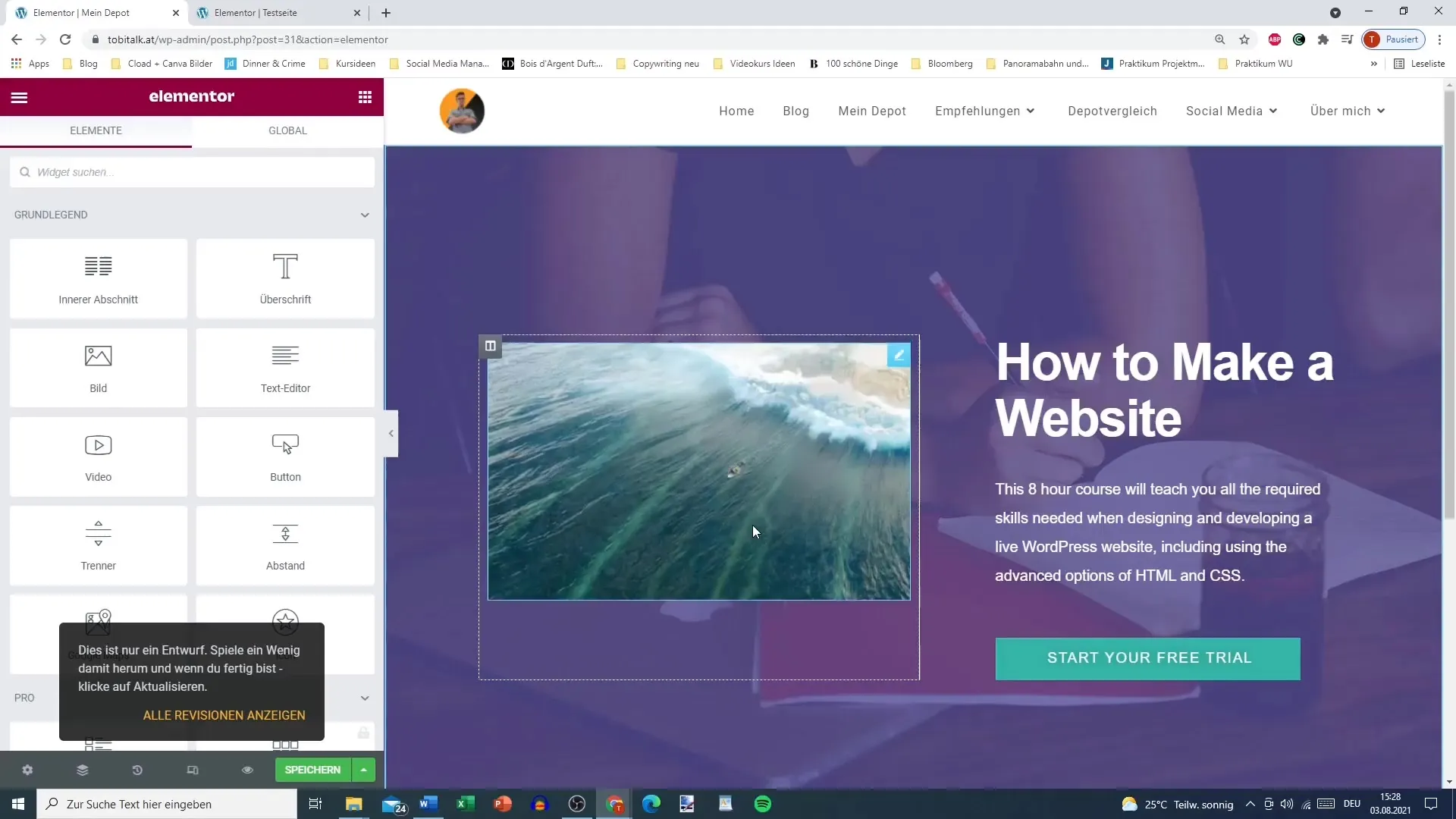
Μόλις εισαγάγετε το νέο πρότυπο στη σελίδα σας, μπορείτε να το αποθηκεύσετε και να συνεχίσετε τη δουλειά σας. Αυτό σας διευκολύνει να χρησιμοποιείτε ήδη σχεδιασμένες σελίδες, καθώς μπορείτε να τις επαναχρησιμοποιήσετε ή να τις προσαρμόσετε ανά πάσα στιγμή, αν χρειαστεί.
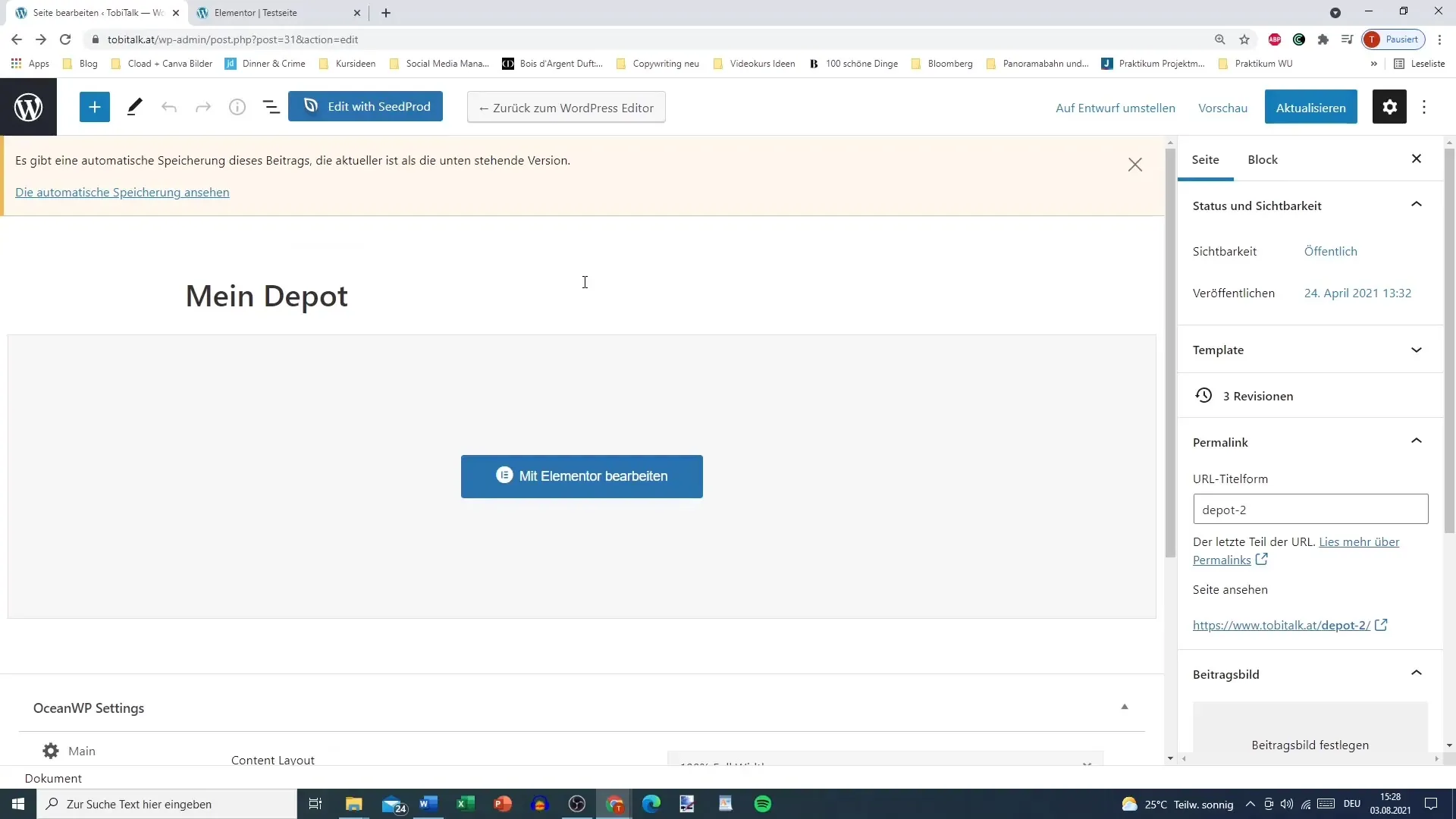
Περίληψη
Η αποθήκευση και η επαναχρησιμοποίηση σελίδων στο Elementor είναι ένα αποτελεσματικό εργαλείο για όποιον του αρέσει να πειραματίζεται με το σχεδιασμό. Με τα βήματα που περιγράψαμε παραπάνω, μπορείτε εύκολα να αποθηκεύσετε ολοκληρωμένες σελίδες και να τις ενσωματώσετε σε άλλες σελίδες. Αυτό σας επιτρέπει να προσαρμόζετε με ευελιξία το σχεδιασμό του ιστοχώρου σας χωρίς να χρειάζεται να ξεκινήσετε από το μηδέν.
Συχνές ερωτήσεις
Πώς μπορώ να αποθηκεύσω μια ολόκληρη σελίδα στο Elementor; Μπορείτε να αποθηκεύσετε μια ολόκληρη σελίδα στο Elementor κάνοντας κλικ στις επιλογές στον επεξεργαστή και αποθηκεύοντας τη σελίδα ως πρότυπο.
Πού μπορώ να βρω τα αποθηκευμένα μου πρότυπα;Μπορείτε να βρείτε τα αποθηκευμένα πρότυπα στον επεξεργαστή Elementor στην ενότητα "Τα πρότυπά μου".
Μπορώ να χρησιμοποιήσω την αποθηκευμένη σελίδα μου σε μια άλλη σελίδα;Ναι, οι αποθηκευμένες σελίδες μπορούν απλά να εισαχθούν σε άλλες σελίδες με τη χρήση drag and drop.
Τι συμβαίνει αν αλλάξω τις προεπιλεγμένες ρυθμίσεις;Η αλλαγή των προεπιλεγμένων ρυθμίσεων μπορεί να επηρεάσει την εμφάνιση της αποθηκευμένης σελίδας σας και ενδέχεται να μην εμφανίζεται όπως επιθυμείτε.
Ελέγχει το Elementor τη συμβατότητα των προτύπων;Ναι, το Elementor ελέγχει τη συμβατότητα των προτύπων με τις τρέχουσες προεπιλογές του σχεδιασμού σας.


